- Parte 1: Transferindo músicas do iPhone para o Mac via Airdrop
- Parte 2: Como obter músicas do iPhone para o Mac com o iTunes/Finder
- Parte 3: Como mover músicas do iPhone para o Mac com o FoneTrans para iOS
- Parte 4: Como transferir músicas do iPhone para o Mac com músicas da Apple
- Parte 5: Perguntas frequentes sobre como transferir músicas do iPhone para o Mac
- lembrete
- História do Safari
- Marcador do Safari
- Vídeos
- Música
- Contactos
- Calendário
- App Date
- SMS
- iMessage
- Notas
- ISO
- Fotos
Transferindo músicas do iPhone para o Mac: 5 maneiras eficazes [2023]
 Escrito por Lisa Ou / 25 de fevereiro de 2022 13:30
Escrito por Lisa Ou / 25 de fevereiro de 2022 13:30Você é um amante da música ou uma pessoa que gosta de ouvir música? Bem, todos nós gostamos de ouvir músicas, pois isso nos permite sentir emoções diferentes apenas por ouvi-las. Não apenas isso, você provavelmente tem coleções de músicas e listas de reprodução no seu dispositivo. E você quer faça backup de suas músicas no iPhone para Mac por vários motivos, como ocupar espaço de armazenamento no dispositivo ou ter medo de perdê-lo e muito mais. Por isso é necessário transferi-los.
Mas, aí vem a pergunta, como você pode fazer isso? Não se preocupe, pois mostraremos 4 das abordagens fáceis e práticas para fazer a transferência de música do iPhone para o Mac.
![Transferindo músicas do iPhone para o Mac: 5 maneiras fáceis e eficazes [2023]](https://www.fonelab.com/images/ios-transfer/transferring-music-from-iphone-to-mac.jpg)
Com o FoneTrans para iOS, você desfrutará da liberdade de transferir seus dados do iPhone para o computador. Você pode não só transferir mensagens de texto do iPhone para o computador, mas também fotos, vídeos e contatos podem ser movidos para o PC facilmente.
- Transfira fotos, vídeos, contatos, WhatsApp e mais dados com facilidade.
- Visualize os dados antes de transferir.
- iPhone, iPad e iPod touch estão disponíveis.

Lista de guias
- Parte 1: Transferindo músicas do iPhone para o Mac via Airdrop
- Parte 2: Como obter músicas do iPhone para o Mac com o iTunes/Finder
- Parte 3: Como mover músicas do iPhone para o Mac com o FoneTrans para iOS
- Parte 4: Como transferir músicas do iPhone para o Mac com músicas da Apple
- Parte 5: Perguntas frequentes sobre como transferir músicas do iPhone para o Mac
1. Transferindo músicas do iPhone para o Mac via Airdrop
iPhone e Mac têm o mesmo recurso chamado Airdrop, onde você pode compartilhar arquivos entre esses dispositivos. E definitivamente, você pode transferir suas músicas do iPhone para o Mac usando esse recurso. É uma maneira simples de transferir arquivos entre dispositivos Apple. Basta ativar o modo Airdrop nesses dispositivos e começar a selecionar arquivos e compartilhá-los. Veja como você pode enviar suas músicas do seu dispositivo iPhone para o Mac.
Passos sobre como transferir músicas do iPhone para o Mac via Airdrop:
Passo 1Antes de tudo, ative o Airdrop no Mac e no iPhone. No Mac, clique no botão Go > Airdrop na barra de menus. No iPhone, Control Center > Wi-Fi > Airdrop.
Passo 2Depois disso, selecione os arquivos de música no seu iPhone que você deseja transferir. Em seguida, toque no ícone Compartilhar. E escolha Airdrop.
Passo 3Em seguida, selecione o nome do Mac como destinatário. Em seguida, no seu Mac, você receberá um prompt. Por fim, clique no ACEITAR opção.
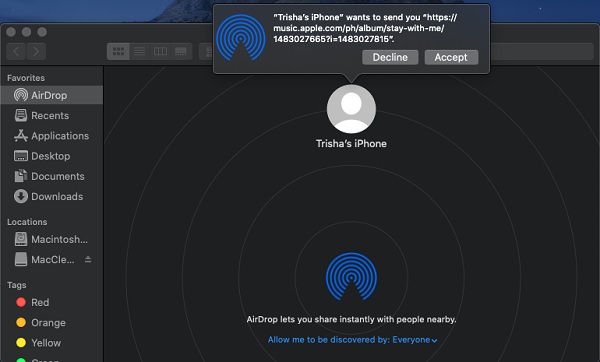
E é isso! Agora você tem seus arquivos de música transferidos para o seu Mac a partir do seu iPhone agora. Outra maneira de transferir músicas do iPhone para o Mac é usando o iTunes/Finder. Leia a próxima parte para saber mais sobre isso.
Com o FoneTrans para iOS, você desfrutará da liberdade de transferir seus dados do iPhone para o computador. Você pode não só transferir mensagens de texto do iPhone para o computador, mas também fotos, vídeos e contatos podem ser movidos para o PC facilmente.
- Transfira fotos, vídeos, contatos, WhatsApp e mais dados com facilidade.
- Visualize os dados antes de transferir.
- iPhone, iPad e iPod touch estão disponíveis.
2. Como obter música do iPhone para o Mac com o iTunes/Finder
A primeira opção que certamente virá à mente dos usuários é transferir músicas ou músicas no computador seja o iTunes ou Finder. No entanto, você só pode obter suas músicas do iPhone para o Mac desde que as músicas sejam compradas na iTunes Store. O iTunes também não está disponível em versões posteriores do macOS se você estiver executando um sistema operacional anterior no seu Mac. Caso contrário, use o aplicativo Finder. E você poderá transferir suas músicas do seu iPhone para o Mac. Abaixo estão os passos que você pode seguir.
Passos sobre como transferir músicas do iPhone para o Mac com o iTunes/Finder:
Passo 1Em primeiro lugar, lance iTunes or em destaque aplicativo em seu Mac.
Passo 2Em seguida, conecte seu iPhone ao seu Mac usando um cabo USB.
Passo 3No painel esquerdo do iTunes or em destaque, clique no nome do seu dispositivo.
Passo 4Em seguida, clique no botão Música no menu. Por fim, clique no sincronização botão para sincronizar e transferir suas músicas do iPhone para o Mac.
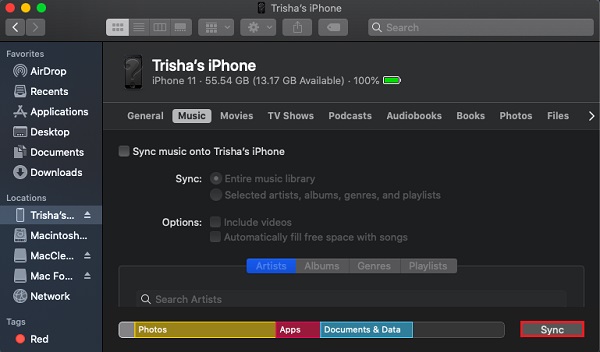
Ai está! Agora você também pode reproduzir suas músicas no aplicativo Apple Music ou iTunes no seu Mac, pois elas foram transferidas com sucesso. Em vez desse método, você estava procurando uma excelente ferramenta alternativa? Você pode passar para a próxima parte, pois apresentamos um dos melhores programas para suas necessidades de transferência do iOS.
3. Como mover músicas do iPhone para o Mac com o FoneTrans para iOS
Para transferir músicas do iPhone para o Mac de uma maneira melhor, recomendamos Mac FoneTrans para iOS. É uma alternativa profissional e excelente que pode ajudá-lo a transferir e fazer backup de músicas e todos os tipos de arquivos de dados do iPhone para o Mac. Você também tem a liberdade de selecionar tipos de dados e arquivos específicos de acordo com suas necessidades. É uma ferramenta fácil de usar e recursos com necessidades de transferência rápida. Você pode baixá-lo livremente e tentar utilizá-lo no seu Mac.
Com o FoneTrans para iOS, você desfrutará da liberdade de transferir seus dados do iPhone para o computador. Você pode não só transferir mensagens de texto do iPhone para o computador, mas também fotos, vídeos e contatos podem ser movidos para o PC facilmente.
- Transfira fotos, vídeos, contatos, WhatsApp e mais dados com facilidade.
- Visualize os dados antes de transferir.
- iPhone, iPad e iPod touch estão disponíveis.
Passos sobre como transferir música do iPhone para o Mac com Mac FoneTrans para iOS:
Passo 1Para começar, acesse o site oficial do FoneTrans para iOS para baixá-lo. E instale-o no seu Mac arrastando o ícone da ferramenta para a pasta Aplicativos. Depois disso, inicie o programa.
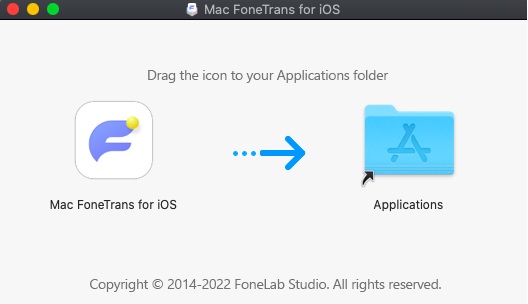
Passo 2Depois, conecte seu iPhone ao seu Mac. Em seguida, a ferramenta detectará seu dispositivo imediatamente e mostrará as informações básicas do seu dispositivo iPhone.
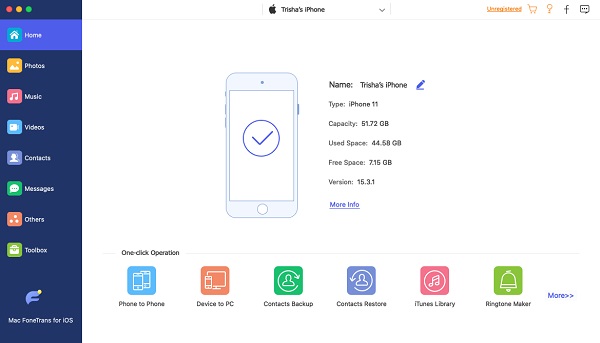
Passo 3Em seguida, na barra lateral esquerda, clique no botão Música opção. E você poderá ver todos os arquivos de música no seu iPhone e exibir a visualização na parte direita da interface.
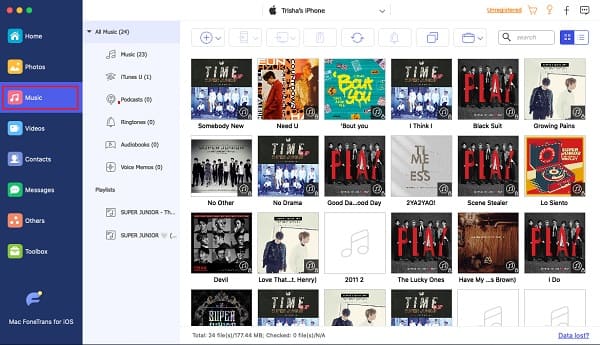
Passo 4Em seguida, comece a selecionar o música/s ou música que deseja transferir marcando a caixa do arquivo.
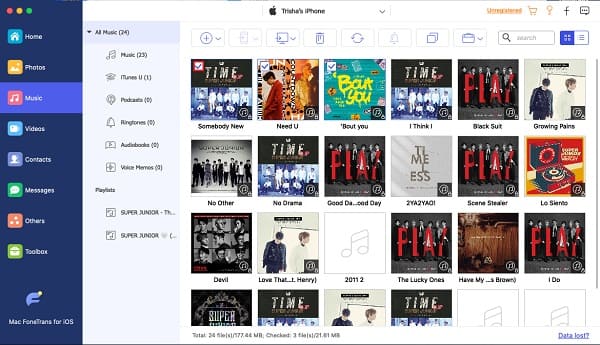
Passo 5Após escolher a música, clique no botão Exportar para ícone e selecione o Exportar para Mac no menu suspenso. E iniciará imediatamente o processo de transferência. Uma notificação aparecerá informando que o procedimento de transferência foi bem-sucedido. E aí está!
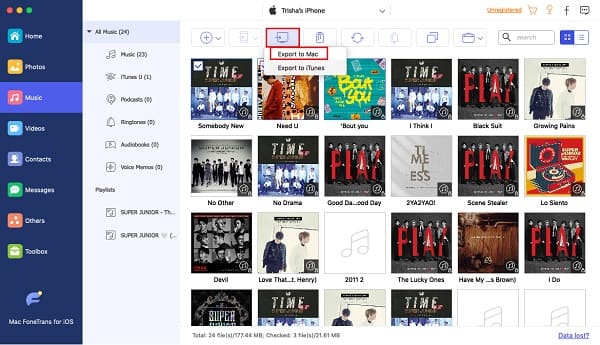
De fato, você pode importar músicas rapidamente do iPhone para o Mac com apenas alguns cliques. A parte incrível de usar isso é que você pode transferir seletivamente suas músicas. Além disso, ele suporta muitos dispositivos iOS populares, para que você possa transferir em qualquer versão do seu dispositivo. E para isso sugerimos sinceramente que você use a ferramenta.
Com o FoneTrans para iOS, você desfrutará da liberdade de transferir seus dados do iPhone para o computador. Você pode não só transferir mensagens de texto do iPhone para o computador, mas também fotos, vídeos e contatos podem ser movidos para o PC facilmente.
- Transfira fotos, vídeos, contatos, WhatsApp e mais dados com facilidade.
- Visualize os dados antes de transferir.
- iPhone, iPad e iPod touch estão disponíveis.
4. Como transferir músicas do iPhone para o Mac com músicas da Apple
Com o Apple Music, você pode transferir suas músicas do iPhone para o Mac sem fio e automaticamente. Mas, para desfrutar de usá-lo, você precisa se inscrever primeiro. Todas as suas músicas serão sincronizadas automaticamente se você for um assinante. Como resultado, você não precisa mover ou transferir suas músicas para o computador manualmente. Siga as etapas abaixo para saber como usar este método de transferência.
Passos sobre como transferir músicas do iPhone para o Mac com o Apple Music:
Passo 1Em primeiro lugar, abra o Música aplicativo no seu iPhone. E inscreva-se tocando no Para Si! > Experimente Agora! e escolhendo um plano de assinatura. Em seguida, faça login no seu ID Apple e confirme os detalhes de cobrança.
Passo 2Em seguida, faça login com o mesmo ID Apple que você usou para comprar o Apple Music inscrição.
Passo 3Em seguida, ligue o Biblioteca de sincronização no seu iPhone ou Mac. Finalmente, todas as suas músicas dos dispositivos Apple estarão disponíveis no Mac's Música app, e você pode jogá-los e apreciá-los.
Mas, observe que isso só é viável se você assinar o plano da Apple Music. Se você acha que não vale o seu orçamento, você pode tentar o FoneTrans para iOS. Não é gratuito, mas também não é caro, e você pode definitivamente experimentar o Teste grátis dele, pois você ainda pode desfrutar de alguns recursos.
5. Perguntas frequentes sobre como transferir músicas do iPhone para o Mac
1. Por que não consigo transferir minhas músicas do iPhone para o Mac?
Existem muitos motivos pelos quais você não pode transferir suas músicas. Uma das principais causas é que seus dispositivos não são atualizados para o iOS, iPadOS, macOS ou iTunes para Windows mais recente. Ter seus dispositivos atualizados na versão mais recente permitirá que você utilize muitos recursos. Outra coisa, certifique-se de Biblioteca de sincronização está ligado. Assim, você pode transferir sua música sincronizando.
2. Posso transferir músicas do iPhone para o Mac via Bluetooth?
Infelizmente não. Você pode conectar seu iPhone ao Mac e sincronizar o iTunes sem fio em ambos os dispositivos usando o mesmo Wi-Fi depois de habilitá-lo. Mas você não pode transferir arquivos, nem mesmo suas músicas ou músicas.
3. A transferência de música do PC para o Mac é permitida?
Absolutamente sim. Você pode transferir seus arquivos, incluindo músicas e arquivos de música, do seu PC Windows para o Mac. Para fazer isso, você pode encontrar muitas maneiras na internet quando você procura por ele.
Com o FoneTrans para iOS, você desfrutará da liberdade de transferir seus dados do iPhone para o computador. Você pode não só transferir mensagens de texto do iPhone para o computador, mas também fotos, vídeos e contatos podem ser movidos para o PC facilmente.
- Transfira fotos, vídeos, contatos, WhatsApp e mais dados com facilidade.
- Visualize os dados antes de transferir.
- iPhone, iPad e iPod touch estão disponíveis.
Concluindo, você aprendeu as 4 técnicas fáceis e eficazes sobre como importar músicas do iPhone para o Mac. Agora, você não vai mais ficar preocupado por causa disso. E garantimos que todas essas formas funcionam e são confiáveis para suas necessidades de transferência. Ainda assim, a ferramenta que se destaca dentre as citadas é o Mac FoneTrans para iOS - um bom e excelente programa no qual você pode confiar. É por isso que recomendamos que você use esta ferramenta. Finalmente, ainda é sua decisão.
